SQL Server 2008 – это популярная система управления базами данных, широко используемая в коммерческих и корпоративных средах. Однако, даже при использовании такой надежной системы, важно регулярно создавать бэкапы баз данных, чтобы избежать потери ценной информации в случае сбоев или сбоев в системе.
Создание бэкапа базы данных SQL Server 2008 может показаться сложной задачей, особенно для новичков. Однако, следуя этой подробной инструкции, вы сможете легко создать бэкап своей базы данных без каких-либо проблем. Важно понимать, что в процессе создания бэкапа вы сохраняете текущее состояние базы данных, чтобы его можно было восстановить в случае необходимости.
Прежде всего необходимо отметить, что создание регулярных бэкапов является одной из наиболее важных процедур в обеспечении сохранности данных. Помните, что потеря данных может нанести серьезный ущерб вашей компании или бизнесу и затруднить работу.
Подробная инструкция создания бэкапа базы данных SQL Server 2008
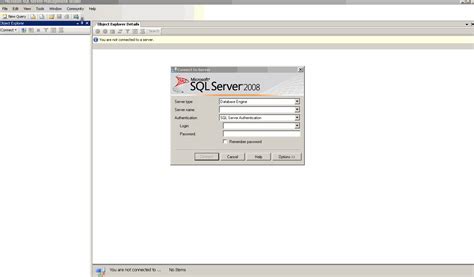
Шаг 1: Подключение к SQL Server Management Studio Express
- Откройте SQL Server Management Studio Express на вашем компьютере.
- Введите имя сервера и учетные данные для подключения к SQL Server.
- Нажмите кнопку "Подключиться".
Шаг 2: Выбор базы данных для создания резервной копии
- После успешного подключения к SQL Server выберите нужную базу данных, для которой вы хотите создать бэкап.
- Щелкните правой кнопкой мыши на выбранной базе данных и выберите "Tasks" (Задачи), а затем "Backup" (Резервное копирование).
Шаг 3: Настройка параметров резервного копирования
- На вкладке "General" (Общее) убедитесь, что база данных выбрана в поле "Database" (База данных).
- Укажите имя и расположение файла резервной копии в поле "Backup to" (Резервное копирование в).
- Выберите соответствующие опции в разделе "Backup type" (Тип резервного копирования). Рекомендуется выбрать "Full" (Полный).
Шаг 4: Запуск процесса создания резервной копии
- Нажмите кнопку "OK" (ОК), чтобы начать процесс создания резервной копии.
- Дождитесь завершения операции. Прогресс можно отслеживать в окне выполнения задачи.
Шаг 5: Проверка бэкапа
- После завершения процесса создания резервной копии убедитесь, что файл резервной копии сохранен в указанном месте.
- Протестируйте бэкап, восстановив данные из него на другом сервере или виртуальной машине.
Вы успешно создали бэкап вашей базы данных SQL Server 2008. Не забудьте регулярно создавать резервные копии данных для предотвращения потери информации и обеспечения безопасности данных.
Запуск SQL Server Management Studio
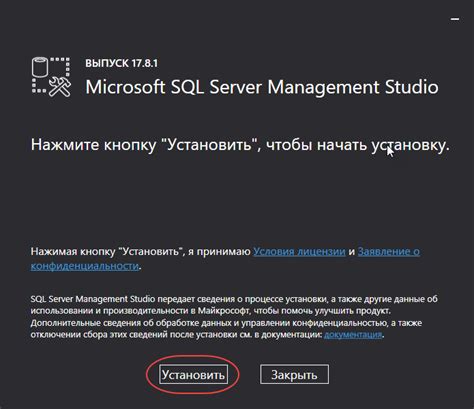
Шаг 1: Запустите SQL Server Management Studio, нажав на значок на рабочем столе или найдя его в меню "Пуск".
Шаг 2: После запуска появится окно "Подключение к серверу". Здесь вам необходимо указать имя сервера SQL, к которому вы хотите подключиться. Если SQL Server установлен на вашем компьютере, вы можете использовать значение "(local)" или ".". Если же SQL Server установлен на удаленном сервере, укажите его имя или IP-адрес.
Шаг 3: Выберите способ аутентификации. Если вы используете Windows-аутентификацию, вам потребуется указать свои учетные данные Windows для входа. Если вы используете аутентификацию SQL Server, укажите имя пользователя и пароль.
Шаг 4: После успешной аутентификации вы будете подключены к серверу SQL и увидите окно SQL Server Management Studio со списком доступных баз данных.
Примечание: Если у вас нет SQL Server Management Studio, вам необходимо его установить. Вы можете найти установочный пакет на официальном сайте Microsoft или воспользоваться другими доступными источниками.
Выбор базы данных для создания бэкапа
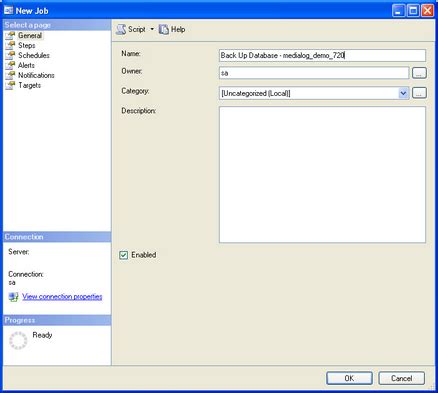
Прежде чем приступить к созданию бэкапа вашей базы данных SQL Server 2008, необходимо определить, какую базу данных вы хотите сохранить.
Выбор правильной базы данных является важным шагом, поскольку бэкапы отдельных баз данных позволяют сохранять только данные, относящиеся к выбранной базе данных.
Если у вас есть несколько баз данных, и вы хотите создать бэкап всех баз данных сразу, вам нужно будет выполнить эту задачу отдельно для каждой базы данных.
Перед выбором базы данных, убедитесь, что вы имеете все необходимые разрешения и права доступа для выполнения операции бэкапа на выбранной базе данных.
Примечание: Обратите внимание, что создание бэкапа базы данных может занимать длительное время в зависимости от размера базы данных и производительности вашего сервера.
Создание бэкапа базы данных
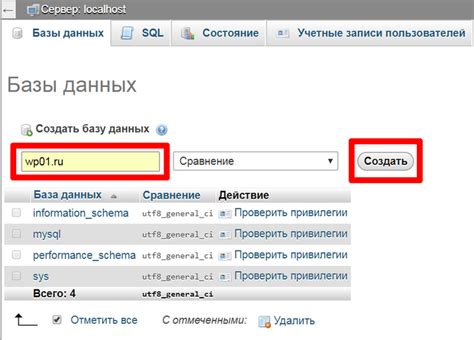
В данной инструкции мы рассмотрим пример создания бэкапа базы данных с помощью SQL Server Management Studio.
| Шаг | Описание |
|---|---|
| 1 | Откройте SQL Server Management Studio и подключитесь к серверу баз данных. |
| 2 | Откройте "Обозреватель объектов", найдите базу данных, для которой хотите создать бэкап, и кликните правой кнопкой мыши на ней. |
| 3 | В выпадающем меню выберите пункт "Задачи" и далее "Создание резервной копии". |
| 4 | Откроется окно "Мастер создания копии безопасности". В этом окне выберите тип бэкапа и его параметры, такие как расположение файла бэкапа и имя файла. Нажмите "Ок" для продолжения. |
| 5 | В окне "Мастер создания копии безопасности" будет показано подтверждение параметров бэкапа. Пересмотрите их и нажмите "Ок" для начала процесса создания бэкапа. |
| 6 | После завершения создания бэкапа будет показано соответствующее сообщение. Нажмите "Ок" для закрытия окна. |
Теперь у вас есть созданный бэкап базы данных, который можно использовать для восстановления данных, если это будет необходимо.